苹果手机键盘“打字”延迟卡顿,8大解决方法
2023-11-25 558当您想要发送消息或更新时,如果键盘需要一段时间才能输入字母,这可能会令人沮丧。虽然您可能感觉比 iPhone 快,但问题出在键盘延迟,无法按预期检测和输入文本。幸运的是,您可以解决延迟问题。
在你继续为这样一个小问题升级你的旧苹果手机之前,请按照以下说明修复苹果手机上的键盘延迟。
1. 重启 IPHONE
让我们从一个简单的解决方案开始故障排除。如果您有 iPhone X 或更新型号,您可以同时长按电源和音量调低按钮,然后等到看到关闭设备电源的选项。
对于带有主页按钮的旧 iPhone 型号,请按住电源按钮直到看到重启消息,然后拖动滑块以关闭 iPhone。
再次长按电源键开机。尝试访问键盘并输入一些单词。如果您仍然注意到延迟,请转到下面的其他解决方案。
2.重置键盘词典
Keyboard Dictionary 会收集您在一段时间内键入的单词。这些可能是通常的特定语言词典中可能没有的词。重置词典只会删除您添加的单词。
第 1 步:打开 iPhone 上的“设置”应用程序。
第 2 步:转到“常规”菜单。
第 3 步:向下滚动并选择传输或重置 iPhone。
第 4 步:从以下菜单中点击重置和重置键盘词典。
3.禁用键盘预测
默认的iPhone 键盘会学习您的打字习惯,并尝试根据您的使用历史预测下一个单词。您可以禁用下一个单词预测以查看它是否有帮助。
第 1 步:打开 iPhone 上的“设置”应用程序。
第 2 步:转到“常规”菜单。
第 3 步:选择键盘。
第 4 步:禁用预测切换。
4. 重新激活 IMESSAGE
您是否仅在消息应用程序中面临键盘延迟?如果是这样,您可以禁用 iMessage 服务并重新激活它。
第 1 步:打开 iPhone 设置应用程序。
第 2 步:向下滚动到消息。
第 3 步:禁用 iMessage 切换。
再次启用它并尝试向某人发送 iMessage。键盘现在应该可以正常工作了。
5.关闭后台其他应用
您的 iPhone 键盘需要一定数量的 RAM 才能正常工作。当你在后台打开的应用程序过多时,iOS 系统会很聪明地暂停活动以释放内存。
当您使用内存有限且处理器较旧的旧 iPhone 型号时,就会出现问题。因此,您可以关闭不需要的后台应用程序并再次尝试使用键盘。
从底部向上滑动并按住,打开多任务菜单。在应用卡片上向上滑动以关闭应用。您可以在带有主页按钮的 iPhone 上双击主页按钮并访问多任务菜单。
6. 冷却你的 IPHONE
如果您的 iPhone 过热,您会发现在键盘上打字时出现延迟。如果是这种情况,请让您的 iPhone 冷却下来,然后使用键盘。
7.更新IOS版本
iOS 键盘是 iPhone 体验的重要组成部分。键盘滞后可能会破坏 iPhone 用户的心情。Apple 通常会通过频繁的 iOS 更新来快速解决此类问题。
例如,当用户在使用 iOS 14.6 软件时遇到键盘延迟问题,Apple 通过以下更新迅速修复了该问题。
第 1 步:打开 iPhone 设置应用程序。
第 2 步:转到“常规”菜单。
第 3 步:选择软件更新。
安装可用的最新 iOS 版本并开始无延迟地启动单词。
8. 检查第三方键盘
iOS 体验不仅限于默认的 iPhone 键盘。Apple也为第三方键盘应用程序开放了 App Store 。
如果您在使用默认键盘时遇到延迟,尝试一些替代品(例如 App Store 中的 Swiftkey 和 Gboard)不会有什么坏处。阅读我们专门的键盘比较帖子,为您选择更好的选择。
享受无延迟的打字体验
Apple 使用年度 iOS 版本更新默认的 iPhone 键盘。多年来,它并没有得到公司的太多喜爱,看到 iPhone 用户越来越多地抱怨键盘延迟,我们并不感到惊讶。试试上面的技巧,消除 iPhone 的键盘延迟。
相关资讯
查看更多-

部分用户反馈 2024 款苹果 Mac mini 存 USB-C 问题,导致键盘等突然断连
-

又有厂商做出苹果 iPhone“物理键盘”:JSAUX 发布可拆卸游戏手柄 GAMEBABY
-
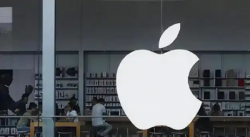
苹果最失败的设计:苹果终止MacBook蝴蝶键盘免费维修服务
-
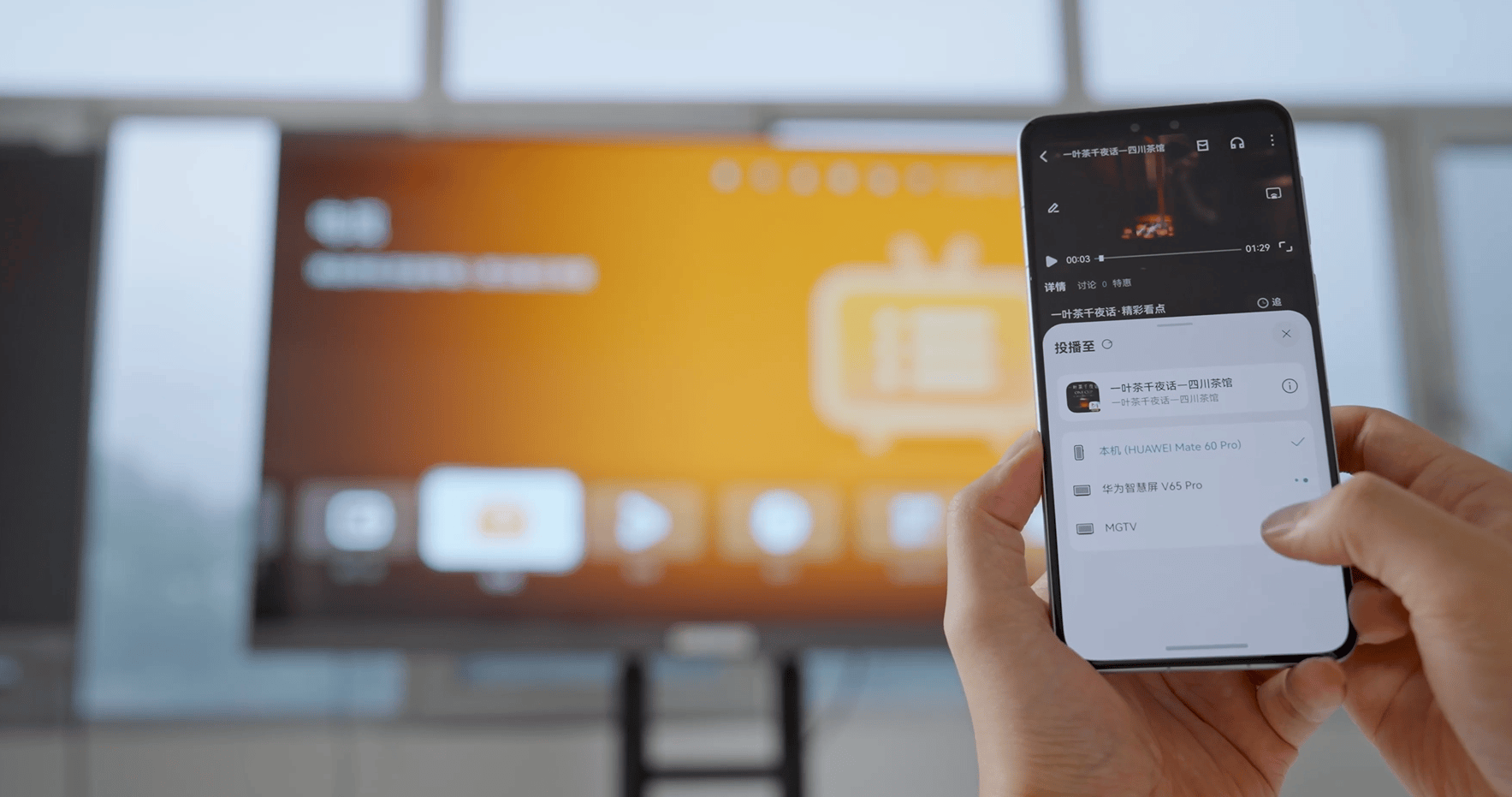
鸿蒙系统里,轻松敲击键盘,热爱随心而至!
-

消息称苹果正为iPad Air或入门级iPad准备新妙控键盘 预计明年推出
-

苹果将为入门款iPad开发妙控键盘!预计明年年中发布
-

苹果开始向“蝴蝶键盘”MacBook用户进行赔付,最高395美元
-

苹果开始向受“蝴蝶键盘”问题影响的部分MacBook用户支付赔偿
-
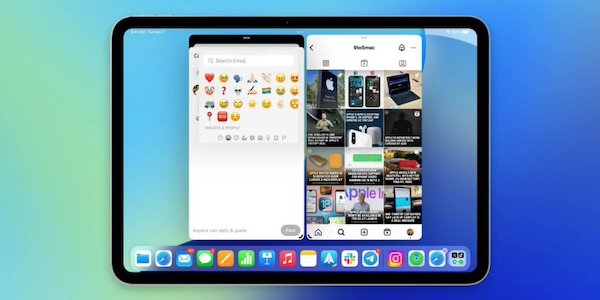
iPadOS 18 新特性:iPhone 兼容应用可使用键盘输入法“表情符号”热键
-

苹果MacBook蝶式键盘故障集体诉讼案达成和解,美国用户将获得赔偿
最新资讯
查看更多-

- 再见 Home 键:苹果 iPhone SE 4 机模曝光,4800 万单摄 + A18 芯片
- 2025-01-18 165
-

- iPad无纸化学习遇冷:仅三成用户用于阅读
- 2025-01-18 129
-

- iOS 18 现奇怪Bug:截图越来越红
- 2025-01-18 129
-

- “iPhone 17 Air”的 10 个新特性
- 2025-01-18 153
-

- 部分用户反馈 2024 款苹果 Mac mini 存 USB-C 问题,导致键盘等突然断连
- 2025-01-18 144
热门应用
查看更多-

- 快听小说 3.2.4
- 新闻阅读 | 83.4 MB
-

- 360漫画破解版全部免费看 1.0.0
- 漫画 | 222.73 MB
-

- 社团学姐在线观看下拉式漫画免费 1.0.0
- 漫画 | 222.73 MB
-

- 樱花漫画免费漫画在线入口页面 1.0.0
- 漫画 | 222.73 MB
-

- 亲子餐厅免费阅读 1.0.0
- 漫画 | 222.73 MB
-
 下载
下载
湘ICP备19005331号-4copyright?2018-2025
guofenkong.com 版权所有
果粉控是专业苹果设备信息查询平台
提供最新的IOS系统固件下载
相关APP应用及游戏下载,绿色无毒,下载速度快。
联系邮箱:guofenkong@163.com